Skapa professionella rapporter i Word - Utbildning online


Skapa professionella rapporter i Word - Utbildning online
Data och IT | 1 timme och 9 minuter
Motsvarar ½ dag lärarledd utbildning
Beskrivning
Använd Microsoft Word för att skapa professionella rapporter. I denna introduktionskurs lär du dig att använda verktyg i Word för att ge dina rapporter en effektiv struktur. Vi går även igenom hur du designar layouten på ett tilltalande sätt. Lär dig att infoga de vanligaste rapportelementen för att ge din rapport ett professionellt utseende.
Vänligen observera att Diploma Group inte tillhandahåller licens till programvaran. Du behöver ha Word installerat på din dator.
Publicerad: 2023-07-10
Innehåll
- Skapa disposition
- Designa med teman och format
- Skapa innehållsförteckning
- Infoga tabeller och illustrationer
- Jobba med vanliga rapportelement såsom, sidhuvud, sidfot, fotnot, beskrivningar, index, avsnittsbrytningar samt granskning av rapporten
Delmoment
0. Introduktion till kursen Skapa professionella rapporter i Word
Utbildare Peter Zier presenterar kursens innehåll och upplägg.
Längd: 2 minuter (Utbildningens totala längd: 1 timme och 9 minuter)1. Utforska mallarna för rapporter och affärsrapporter
I delmomentet förklarar Peter hur man utforskar och använder färdigformaterade rapportmallar i en programvara. Han demonstrerar hur man hittar och väljer olika mallar, inklusive arbets- och affärsrapportmallar, och visar hur man anpassar dem för enskilda behov, inklusive användning av platshållare och personliga ändringar.
Utbildare: Peter Zier
Längd: 2 minuter (Utbildningens totala längd: 1 timme och 9 minuter)
2. Skapa en disposition
I delmomentet förklarar Peter hur man effektivt kan använda dispositionsläget i Word för att skapa och redigera en strukturerad och sammanhängande rapport. Han beskriver hur man kan använda olika rubriknivåer, skapa och flytta rubriker, samt arbeta med textinnehåll, allt samtidigt som man bibehåller en tydlig överblick över dokumentets struktur.
Utbildare: Peter Zier
Längd: 7 minuter (Utbildningens totala längd: 1 timme och 9 minuter)
3. Designa med teman och format
I delmomentet går Peter igenom hur man använder Microsoft Word för att applicera design och teman på en rapport, vilket innebär att välja ett tema, justera färgscheman och temateckensnitt, samt spara det anpassade temat för framtida användning. Han beskriver även hur förändringar visas i realtid när man för muspekaren över olika designval, vilket gör det lätt att förhandsgranska och anpassa rapportens utseende.
Utbildare: Peter Zier
Längd: 2 minuter (Utbildningens totala längd: 1 timme och 9 minuter)
4. Skapa flernivålista och annan dokumentutformning
I delmomentet förklarar Peter hur man kan skapa en tydlig lässtruktur i Word genom att använda nivåer för att skapa huvudrubriker och underrubriker, och hur man kan ombilda denna struktur till en flernivålista. Han beskriver även hur man använder designfunktionen för att uppnå detta, särskilt med dokumentformatering "svartvit numrerad", och uppmuntrar lyssnaren att utforska de olika flernivålistorna och dokumentformateringarna i Word.
Utbildare: Peter Zier
Längd: 2 minuter (Utbildningens totala längd: 1 timme och 9 minuter)
5. Kontrollera styckeavstånd och marginalerProva!
I delmomentet går Peter igenom hur man kan anpassa format och layout i ett dokument, med särskilt fokus på styckavstånd och marginalinställningar. Han förklarar hur olika inställningar passar i olika sammanhang, som affärsrapporter eller akademiska uppsatser, och uppmuntrar till experimenterande för att hitta den layout som passar bäst för varje enskild situation.
Utbildare: Peter Zier
Längd: 3 minuter (Utbildningens totala längd: 1 timme och 9 minuter)
6. Formatera befintlig text som ska vara rubriker
I delmomentet förklarar Peter hur man skapar och formaterar riktiga rubriker i Word, ett viktigt steg för att kunna generera en innehållsförteckning och upprätthålla struktur i dokument. Han demonstrerar också effektiva metoder för att tillämpa rubrikformat och ändra formatets utseende, som teckensnitt, storlek och färg, på ett sätt som sparar tid, särskilt i längre dokument med många rubriker.
Utbildare: Peter Zier
Längd: 4 minuter (Utbildningens totala längd: 1 timme och 9 minuter)
7. Infoga tabell i Word
I delmomentet beskriver Peter processen för att infoga och anpassa tabeller i dokument. Han detaljerar hur du infogar en tabell, lägger till rader och kolumner, och hur du kan ändra dess utseende och placering.
Utbildare: Peter Zier
Längd: 3 minuter (Utbildningens totala längd: 1 timme och 9 minuter)
8. Infoga tabell från Excel
I delmomentet förklarar Peter hur man kopierar information från Excel till Microsoft Word, med specifikt fokus på olika inklistringsalternativ. Han betonar vikten av att välja ett alternativ som passar användarens specifika behov, och delar tips om hur du bäst hanterar länkade filer och anpassar klistrade tabeller för att matcha dokumentets tema.
Utbildare: Peter Zier
Längd: 2 minuter (Utbildningens totala längd: 1 timme och 9 minuter)
9. Skapa diagram direkt i Word
I delmomentet förklarar Peter hur man skapar och anpassar diagram direkt i Word för att visuellt förstärka rapporter. Han går igenom processen från att infoga ett grundläggande diagram till att ändra diagramtyp, format, färger och snabblayouter, samt redigering av underliggande data.
Utbildare: Peter Zier
Längd: 3 minuter (Utbildningens totala längd: 1 timme och 9 minuter)
10. Infoga diagram från Excel
I det här delmomentet förklarar Peter hur man kopierar diagram från Excel till Word, men belyser också viktiga skillnader i inklistringsalternativen. Han illustrerar hur infogning av hela arbetsboken i Word möjliggör redigering av Excel-funktioner direkt i Word, men varnar även för riskerna med att avslöja all information om man har flera kalkylblad i Excel-dokumentet.
Utbildare: Peter Zier
Längd: 2 minuter (Utbildningens totala längd: 1 timme och 9 minuter)
11. Infoga och layouta bilder
I delmomentet förklarar Peter hur man effektivt kan använda bilder i rapporter för att göra dem mer visuellt tilltalande och engagerande för läsaren. Han går noggrant igenom processen att infoga, positionera, format och justera bilder i ett Microsoft Word-dokument, och betonar vikten av att välja bilder med hög kvalitet och relevans för rapportens syfte.
Utbildare: Peter Zier
Längd: 6 minuter (Utbildningens totala längd: 1 timme och 9 minuter)
12. Infoga sidhuvud, sidfot och sidnummer
I det här delmomentet beskriver Peter hur man hanterar funktioner som sidhuvud, sidfot och sidnummer för att höja rapportens proffsighet. Han ger en detaljerad genomgång av navigering, textinfogning och formatering inom dessa områden, samt hur man införlivar fördefinierade block, vilket i slutändan bidrar till rapportens enhetlighet och gör den mer lättillgänglig för läsaren.
Utbildare: Peter Zier
Längd: 5 minuter (Utbildningens totala längd: 1 timme och 9 minuter)
13. Infoga framsida (försättsblad)
I det här delmomentet beskriver Peter hur man kan skapa och anpassa ett försättsblad till en rapport i Word. Han går igenom både hur man kan designa ett försättsblad från grunden, med hjälp av infoga tom sida, bilder, text och textrutor, samt hur man kan använda Words inbyggda försättsblad med platshållare för text och bilder.
Utbildare: Peter Zier
Längd: 3 minuter (Utbildningens totala längd: 1 timme och 9 minuter)
14. Infoga innehållsförteckning
I delmomentet förklarar Peter processen för att effektivt skapa en innehållsförteckning, med särskild vikt vid att använda korrekt rubrikformatering för att programmet ska kunna samarbeta effektivare med användaren. Han demonstrerar också hur man kan uppdatera innehållsförteckningen vid ändringar i dokumentet och uppmanar till att undvika manuellt skapade innehållsförteckningar, istället bör man låta programmet göra jobbet åt en.
Utbildare: Peter Zier
Längd: 3 minuter (Utbildningens totala längd: 1 timme och 9 minuter)
15. Infoga beskrivningar och infoga figurförteckning
I delmomentet beskriver Peter hur man infogar beskrivningar till objekt som tabeller, bilder och diagram i en rapport. Han guidar genom processen, från att välja objektet till att välja passande etiketter, och förklarar sedan hur man kan infoga en figurförteckning i slutet av dokumentet för att ytterligare förbättra läsbarheten.
Utbildare: Peter Zier
Längd: 3 minuter (Utbildningens totala längd: 1 timme och 9 minuter)
16. Infoga fotnot
I delmomentet förklarar Peter användningen av fotnoter i en rapport och hur de kan infogas i ett dokument. Han belyser de tre fördelarna med fotnoter, inklusive hur de förhindrar avbrott i läsningen, och visar hur man kan infoga, numrera, navigera mellan och ta bort fotnoter, samt var man hittar ytterligare inställningar.
Utbildare: Peter Zier
Längd: 3 minuter (Utbildningens totala längd: 1 timme och 9 minuter)
17. Infoga index
I delmomentet förklarar Peter hur man skapar ett effektivt och lättanvänt index för att förbättra användarupplevelsen av dokument, särskilt för längre och mer komplexa texter. Han går igenom processen steg för steg, från att markera nyckelord till att infoga dessa i en indexlista, och visar även hur man kan redigera och uppdatera indexet.
Utbildare: Peter Zier
Längd: 5 minuter (Utbildningens totala längd: 1 timme och 9 minuter)
18. Avsnittsbrytning - Exempel 1 - Ändra en sida från stående till liggande
I delmomentet förklarar Peter hur man kan ändra sidorienteringen för en specifik sida i ett dokument, särskilt när man vill placera en bild på en hel sida i liggande format medan resten av dokumentet är i stående format. Han beskriver processen med att använda avsnittsbrytningar för att friställa sidan och därpå ändra dess orientering, samt hur man kan positionera och justera bilden på den friställda sidan.
Utbildare: Peter Zier
Längd: 2 minuter (Utbildningens totala längd: 1 timme och 9 minuter)
19. Avsnittsbrytning - Exempel 2 - Trolla bort sidnumrering på rapporter med försättsblad
I delmomentet förklarar Peter hur man hanterar sidnummerering i ett dokument, fokuserar på metoder för att undvika sidnummer på de inledande sidorna och innehållsförteckningen. Han delar även tips om hur man kan justera sidnumren att börja från en specifik sida, och uppdatera innehållsförteckningen för att återspegla dessa ändringar.
Utbildare: Peter Zier
Längd: 3 minuter (Utbildningens totala längd: 1 timme och 9 minuter)
20. Granska din rapport
I delmomentet förklarar Peter hur man granskar och redigerar en rapport i Word, med hjälp av verktyget "Redigerare". Detta inkluderar kontroll av stavning, grammatik, formalitet, klarhet och likhet med onlinekällor.
Utbildare: Peter Zier
Längd: 3 minuter (Utbildningens totala längd: 1 timme och 9 minuter)
21. Summering av kursen
I det avslutande delmomentet summerar Peter kursen.
Utbildare: Peter Zier
Längd: 1 minut (Utbildningens totala längd: 1 timme och 9 minuter)
Kursmaterial
Det finns inget kursmaterial till denna utbildning.
Anteckningar
För att kunna spara dina anteckningar till denna utbildning måste du först köpa den samt vara inloggad.
Utbildningsbolag

Zier Utbildning - Visuell och digital kommunikation
Zier Utbildning grundades 2018 och erbjuder flertalet utbildningar och workshops inom data och IT samt presentationsteknik.
Utbildare

Peter Zier - Skapar minnesvärd kommunikation
Peter Zier är data- och samhällsläraren som blev IT-utbildare. Peter håller utbildningar och workshops samt erbjuder coachning inom ämnen som digital kommunikation, presentationsteknik, nätbaserat lärande, ordbehandling, kalkylering, filhantering, molntjänster, m.m. Peters fokus ligger på visuell kommunikation.
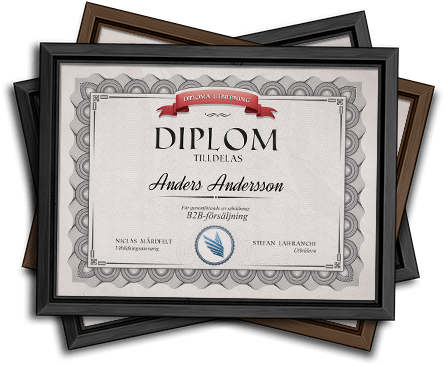
Utbildningen ger diplom som visar att du har kunskaperna.
Samtliga priser är angivna exklusive moms.

Spara tid
Streamad utbildning går fortare att genomföra än traditionell utbildning. Vi tillgängliggör samma utbildning och kunskapsinnehåll på knappt en tredjedel av tiden.
Effektivitetsvinsten uppstår då vi inte behöver ta hänsyn till lunch, restider, gruppdiskussioner och pauser. Den totala undervisningstiden är dock alltid densamma.
1 h – Motsvarar en halvdagsutbildning
2 h – Motsvarar en heldagsutbildning
4 h – Motsvarar en 2-dagarsutbildning
6 h – Motsvarar en 3-dagarsutbildning
Notera att vi anger speltid utan paus eller repetition. Glöm inte att planera in tid för utbildningens eventuella workshops och tid för att svara på utbildningens kunskapstester vilka ligger till grund för diplomering.
Tillbaka till utbildningen
Kom igång direkt
Innan du kan starta utbildingen Skapa professionella rapporter i Word måste du först köpa den.
Tillbaka till utbildningenTillagd i varukorgen
Utbildningen Skapa professionella rapporter i Word har lagts till i varukorgen.
Tillbaka till utbildningen Fortsätt till betalningBra jobbat!
Du har fullföljt utbildningen Skapa professionella rapporter i Word och kan nu erhålla ditt diplom.
Tillbaka till utbildningen Erhåll ditt diplomVisningsfilmen är slut
För att starta utbildingen Skapa professionella rapporter i Word måste du först köpa den.
Tillbaka till utbildningenResultat
För att rätta examineringsfrågorna och diplomeras i utbildingen Skapa professionella rapporter i Word måste du först köpa den.
Tillbaka till utbildningenTill inloggningen
För att kunna examinera utbildningen och erhålla diplom behöver du logga in.
Logga in
